
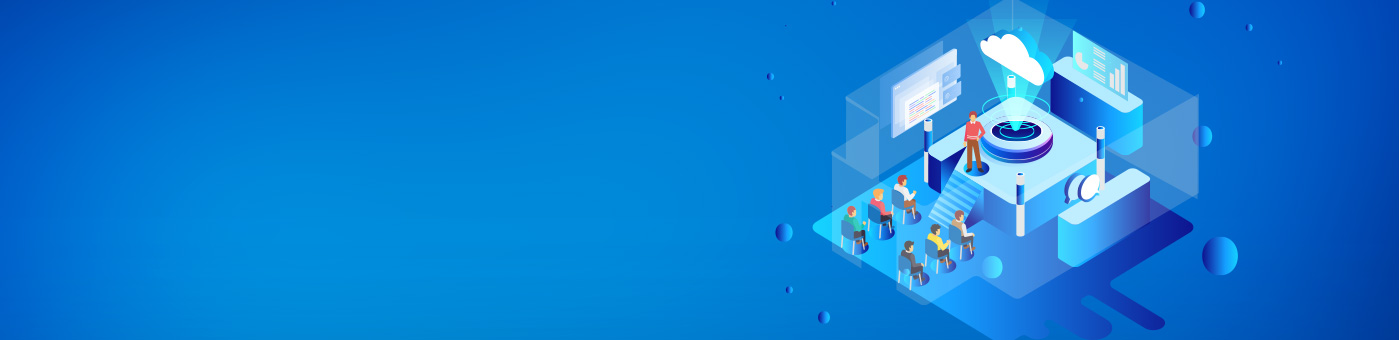
技术知识
北京盟通科技是工业自动化领域的高科技企业,依托于核心团队多年的海外和行业经验,致力实时现场总线技术及工业通讯技术的推广发布时间:2023-07-10

canAnalyser3如何使用接收模块管理数据帧
分析可以通过工具栏开始。单击控制面板工具栏中的“Start Communication”按钮,启动配置中包含的所有现场总线控制器。要停止硬件,请单击“Stop Communication”按钮。只有在硬件启动时才能传输或接收对象。
控制器/硬件也可以通过菜单项中的Functions | Start Communication 和Functions | Stop Communication.按键停止通信。

Receive模块表示用于分析第二层消息的中心模块。提供以下分析功能:
• 按接收时间顺序接收和显示第二层消息(滚动视图)
• 接收消息的统计显示(覆盖视图)
• 显示/隐藏任何消息(过滤功能)
• 显示接收到的消息的数据字段中的更改(覆盖视图)
• 监控单个消息的周期时间(覆盖视图)
• 显示总线错误/错误帧
• 以不同形式显示数据(十六进制,十进制,AsclI)
• 显示接收的消息总数(滚动视图)或每个标识符接收的消息数(覆盖视图)
• 显示带有项目数据库定义的消息名称
覆盖和滚动视图同时更新。在视图名称后面的括号中显示了可用的接收消息的数量(行)。由于控制面板可以启动Receive模块的各种实例,因此每个Receive模块都可以单独配置要分析的消息或消息组。


在滚动视图中,信息按接收顺序列出,并带有以下信息:

接收状态显示在receive模块的status列中,用不同的字母表示。如果字母是可见的,则状态对应为:

此显示模式对于获取网络中消息状态的变化非常有用。在Receive模块的Overwrite视图中,消息根据标识符或接收速率进行排序。在每种情况下都会显示接收到的最后一条消息的信息。当更改监视被打开时,更改的小块将以颜色高亮显示。
保持最大的个别线高度,以避免摇晃和“pumping”的视图。要重置存储的行高,请清除视图,打开字体对话框,或切换Word包装的功能。
覆盖视图分为以下几列:

向上箭头图标标记当前排序的列。此时可能有两种不同的排序顺序:按标识符递增排序,或按接收计数递减排序(最常见的标识符在上面)。单击相应的列标题以切换排序顺序。
数据变更检测在Receive模块的Overwrite View中,可以通过菜单项Options启用和禁用。
随着标识符的第一次接收,一个新的消息被添加到覆盖视图中。接收计数器(Number)计数一条接收到的消息。这一步还没有显示Cycletime,为了计算这个标识符,必须至少接收了两次。
在标识符的第二次接收之后,如果打开数据更改显示,则在Data列中以颜色突出显示与第一次接收数据不同的内容。

图:第一次接收

图:第二次接收
对于每个Receive模块,都可以配置它应该接收哪些消息。在过滤器的帮助下,某些消息对Receive模块可见或不可见。通过菜单项Functions | Available Filters... 可以创建可以接受的全局消息过滤器或者拒绝接收某些信息。过滤器的选择是通过菜单项 Functions | Select Filter。
